Cum se configurează caracteristici speciale în Windows 10
Caracteristici speciale integrate în Windows, concepute pentru a face sistemul de operare mai convenabil pentru persoanele care nu pot utiliza un computer în modul normal. Deși pentru Windows 10, multe caracteristici speciale familiare din versiunile anterioare, îmbunătățite, schimbați-le radical din oțel pentru utilizatori și dezvoltatori care le-a fost mai ușor să se adapteze la noul sistem de operare.
În acest articol, vă vom arăta cum să configurați toate caracteristicile speciale disponibile în cea mai recentă actualizare a Windows 10. Setările sunt colectate în „Setări“ interfață (Setări), în secțiunea „Caracteristici speciale» (Ușor de acces).
narator
Narator (narator) - un instrument indispensabil pentru persoanele cu deficiențe de vedere și nevăzători. Vorbitor poate citi cu voce tare conținutul oricărei pagini, fereastră, sau făcând clic aplicațiile mouse-ului.
În Windows 10 a păstrat multe caracteristici Naratorului în Windows 7, cum ar fi citirea de caractere pe măsură ce tastați, sunetul de redare atunci când faceți clic pe noile pagini, sau aplicații, citind cu voce tare sfaturi pentru butoane și alte controale. algoritmi de predicție calibrate cu atenție ajuta la ghidarea acțiunilor sistemului utilizatorilor cu deficiențe de vedere.
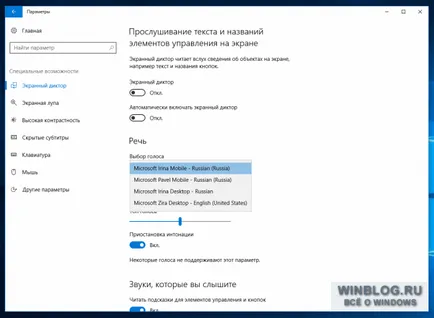
Una dintre inovațiile din Windows 10 - o voce feminină pentru limba engleză. Până în prezent, implicit utilizat de voce-men crainicul sub numele de cod al lui David, iar acum se adauge crainic-femeie Zira. diferențe fundamentale în funcționalitatea între cele două, desigur, nu - este doar o chestiune de preferință personală. În limba rusă pentru PC-ul este încă disponibil doar pentru o voce de femeie pe nume Irina tentativ, și pe dispozitive mobile, există, de asemenea, crainicul Paul.
lupă
Magnifier (Lupa) - o altă ocazie specială pentru persoanele care au dificultăți în citirea textului de pe ecran. Deși nu potrivnic de a utiliza o lupă, și profesioniștii din domeniul creativ - acest instrument îi ajută o privire mai atentă la detaliile de lucru cu 3D-modelare, desen în Photoshop sau dezvoltarea jocului.
În interfața „Opțiuni“, puteți activa sau dezactiva lupa pentru ecran, includ inversarea culorilor în creștere zona (care, din nou, este util pentru designeri și artiști), și configurate să ruleze în mod automat atunci când vă conectați Lupei în Windows.
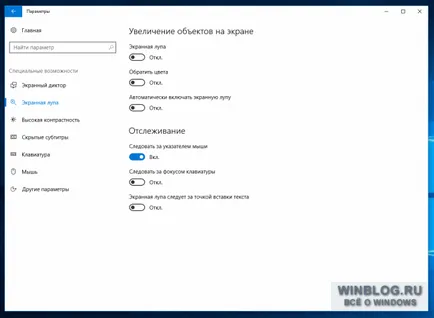
În Windows 10 a adăugat o nouă setare care vă permite să specificați modul în care bucla va rula. Creșterea zonă poate urmări numai cursorul sau determinată doar de alegerea tastaturii și pot fi activate și mouse-ul și tastatura în același timp.
contrast ridicat
Setările de contrast ridicat (High Contrast), urmați în „Setări“ interfață directă pentru cititoare de ecran setările și lupe - toate cele trei instrumente sunt concepute pentru oricine care are probleme cu viziune, adunat împreună.
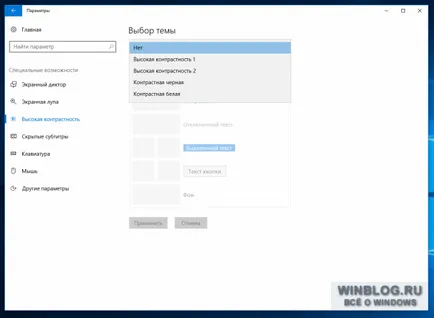
Cu un mod de contrast ridicat este activat schema de culori este inversată pentru a face text, imagini, icoane și aplicații Windows mai vizibile pentru cei care sunt daltonism, - sau să-și diversifice interfață plictisesti pentru cei care sunt probleme deosebite cu viziune nu se simte.
subtitrări
În „Subtitrări“ (legende Slosed) puteți personaliza afișarea subtitrării în filme și emisiuni TV în jucători media consacrate.
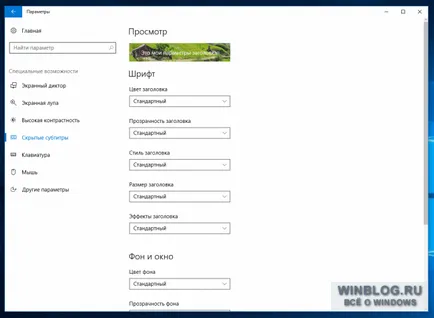
Cei care vede abia textul alb pe un fundal în mișcare în Windows Media Player poate alege orice altă culoare adecvată. Puteți schimba, de asemenea, fontul.
claviatură
Caracteristici speciale asociate cu tastatura, a fost întotdeauna unul dintre punctele forte ale Windows. Acesta oferă o gamă largă de opțiuni concepute pentru a facilita utilizarea unui calculator oricărei persoane cu handicap chiar din momentul în care vă conectați.
Tastatura pe ecran (On-Screen Keyboard) - un instrument excelent pentru cei care folosesc pentru Windows 10 pe tabletă, și nu vrea să se conecteze un Bluetooth tastatură pentru câteva cuvinte. Dacă este activat Sticky Keys (Sticky Keys), orice Ctrl apăsare, tastele Shift și Alt va fi interpretat ca o lungă. Aceasta este o soluție excelentă pentru cei care au dificultăți cu mobilitatea degetelor atunci când tastați lung (de exemplu, pentru persoanele care suferă de artrită). În același timp, opțiunea este util pentru cei care sunt prea leneși să dețină în jos de mai multe chei simultan. Apropo, puteți activa Sticky Keys, nu numai în „Opțiuni“ - doar de cinci ori la rând, apăsați Shift.
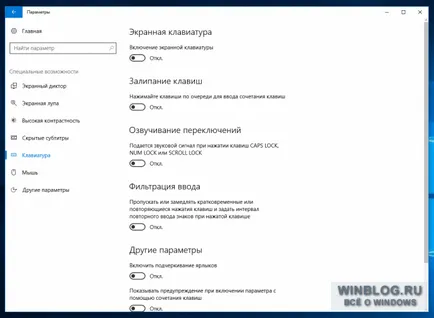
comutare de sunet (Taste comutare) nu va fi dor de un moment de presare Caps Lock: atunci când acest lucru va juca un semnal sonor (precum și prin apăsarea Num Lock și Scroll Lock). Soluția perfectă nu numai pentru persoanele cu deficiențe de vedere, dar, de asemenea, pentru proprietarii de degete prea groase, care pur și simplu reușesc să apăsați accidental Caps Lock când tastați parola de pe ecranul principal.
filtrare de intrare (Taste filtru) monitorizează intrarile de la tastatura repetitive și reduce nevoia de corectare a materialului scris. Acest lucru va ajuta pe cei care au dificultăți de tastare, iar cei care au nevoie de un sistem care vă permite să urmăriți intrarea de comenzi eronate de la tastatură prea des într-o perioadă scurtă de timp.
Selectarea setărilor pentru mouse-ul este mic, dar dacă vedeți cursorul este rău și doriți să facă mai mare, doar aici.
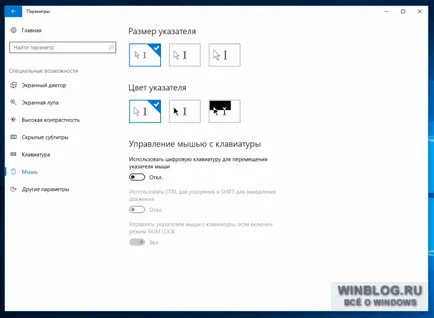
De asemenea, puteți activa de control al mouse-ului cu tastatura, dacă preferați să se deplaseze în jurul ecranului folosind tastele cu săgeți. Și, puteți utiliza tastele Ctrl și Shift pentru a accelera și încetini mișcarea cursorului.
alte opțiuni
În „Accesibilitate“, există mai multe setări care pot ajuta la a face mai ușor pentru Windows 10 pentru a satisface caracteristicile individuale ale utilizatorilor. Puteți dezactiva animațiile de interfață și de fundal desktop tapet, și mai mult - pentru a indica în notificare va fi afișată pentru ceva timp.
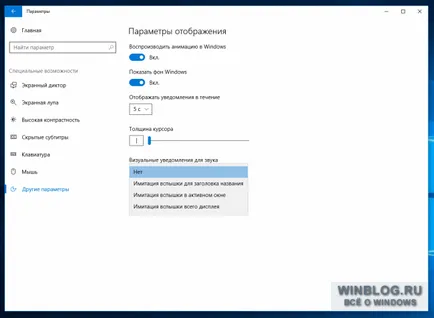
Nimic revoluționar în setările de caracteristicile speciale din Windows 10 nu este prezent. Cu toate acestea, noul sistem include o mulțime de mici îmbunătățiri care ajuta persoanele cu handicap să utilizeze un computer în mod eficient.